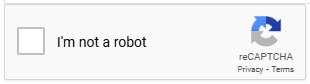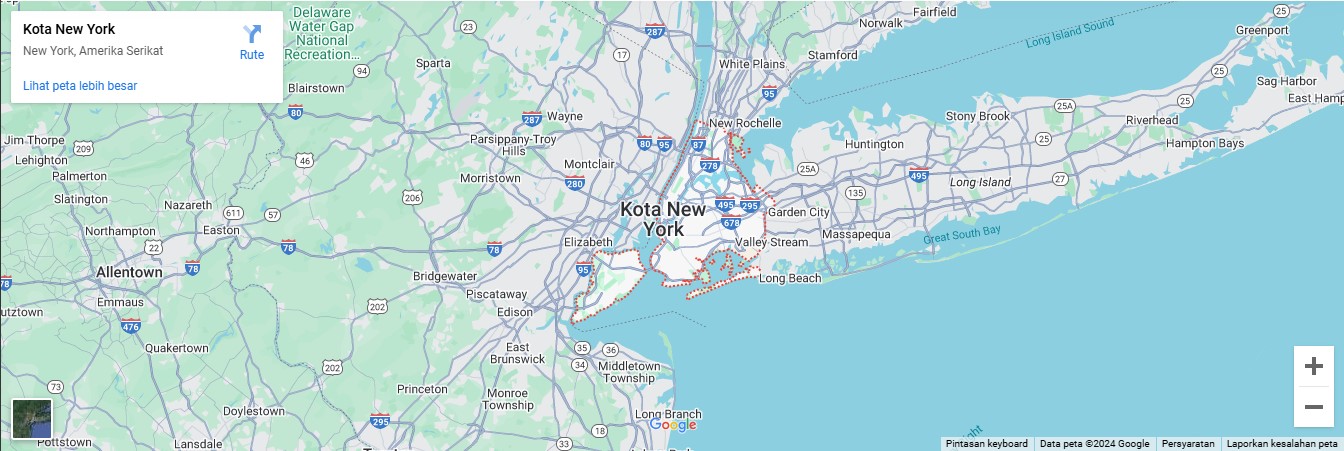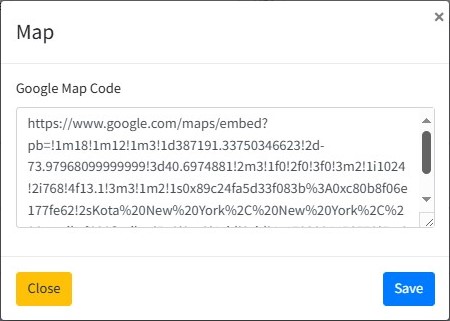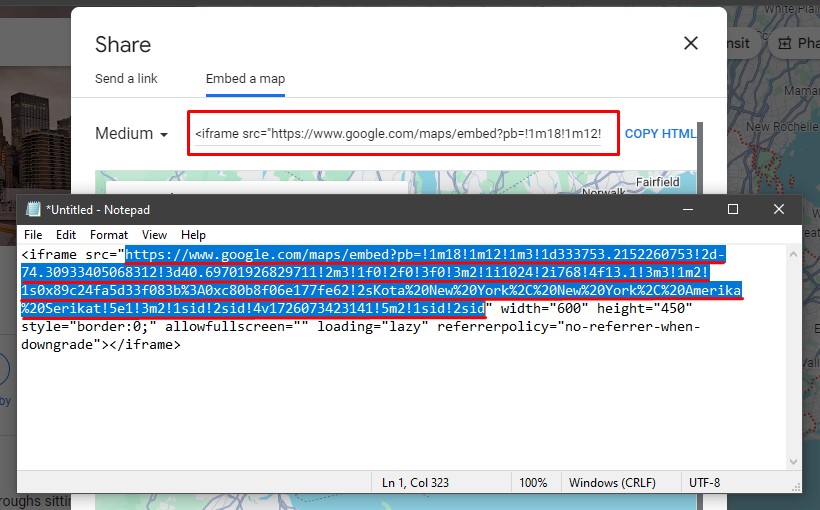Bagian Body
Berikut merupakan widget yang terdapat pada area Body.
1. Widget Pos Artikel
Widget Post Artikel menampilkan daftar post artikel.
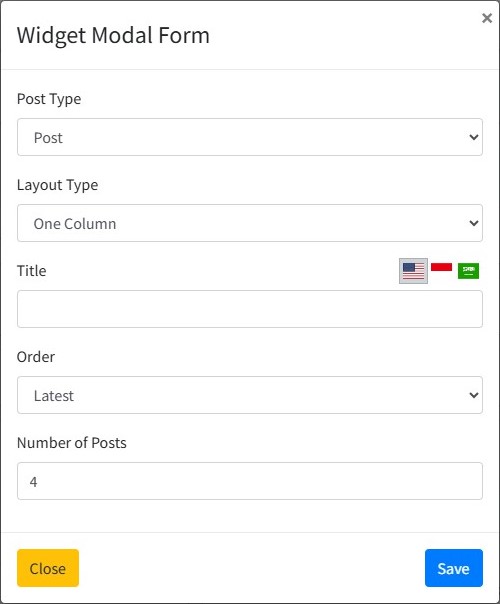
Pengaturan pada widget Post Artikel:
Post Type
Pengguna bisa mengatur apakah pos yang ditampilkan berdasarkan kategori tertentu atau semua kategori.
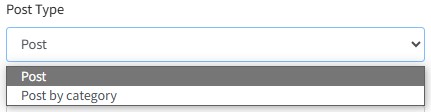
Pilih "Post" jika ingin menampilkan semua post, atau pilih "Post by category" jika hanya ingin menampilkan post dengan kategori spesifik.
Kategori
Pilihan kategori hanya akan muncul jika tipe pos yang dipilih adalah "Post by category".
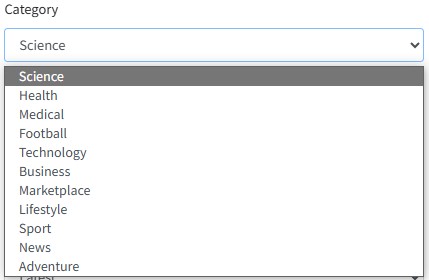
Silahkan pilih kategori pos yang diinginkan untuk ditampilkan.
Layout Type
Tipe layout menentukan tampilan dari konten daftar pos.
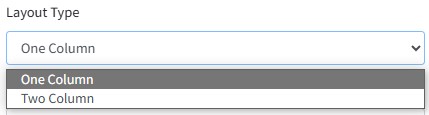
Pilih "One Column" jika ingin ditampilkan dalam bentuk list tanpa kolom.
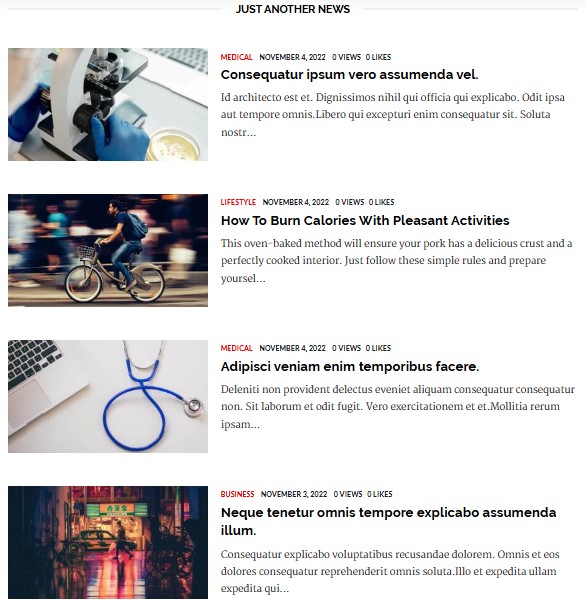
Pilih "Two Column" jika ingin ditampilkan dalam bentuk 2 kolom.
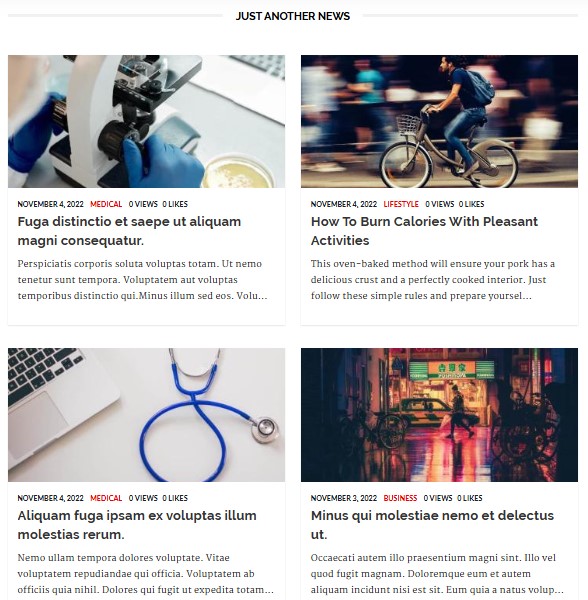
Title

Judul yang dimasukkan ke dalam inputan title akan muncul pada bagian header daftar pos.
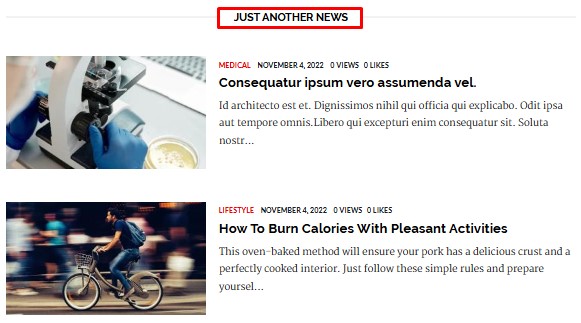
Judul mendukung berbagai bahasa. Klik salah satu bendera yang mewakili bahasa untuk memilih bahasa.

Order
Pilih salah satu jenis order untuk mengatur bagaimana postingan akan ditampilkan.
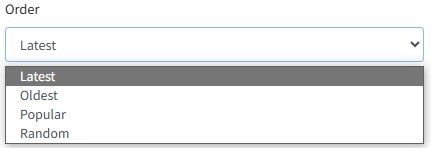
Penjelasan:
-
Latest: Konten widget akan ditampilkan berdasarkan artikel terbaru (Descending).
-
Oldest: Konten widget akan ditampilkan berdasarkan artikel terlama (Ascending).
-
Popular: Konten widget akan ditampilkan berdasarkan artikel yang paling banyak dilihat.
-
Random: Konten widget akan ditampilkan secara acak sehingga tidak akan sama setiap kali halaman dibuka.
Popular
Input Populer akan muncul jika pengguna memilih order "Populer". Pengguna dapat memilih artikel yang populer dalam satu hari, satu minggu, satu bulan, satu tahun, atau semuanya.
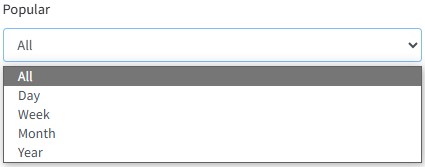
Number of Posts
Inputan Number of Posts untuk mengatur jumlah pos yang ditampilkan dalam konten widget.

2. Widget Iklan (Ads)
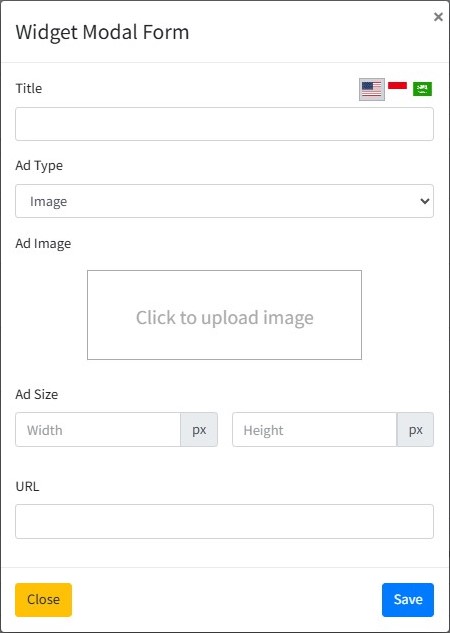
Title

Judul yang dimasukkan ke dalam inputan title akan muncul pada bagian header judul widget.
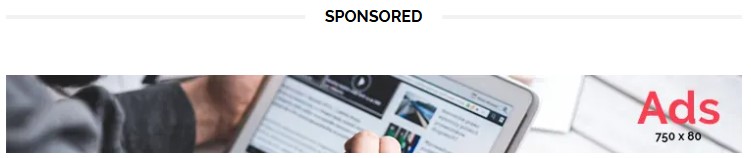
Judul mendukung berbagai bahasa. Klik salah satu bendera yang mewakili bahasa untuk memilih bahasa.

Ad Type
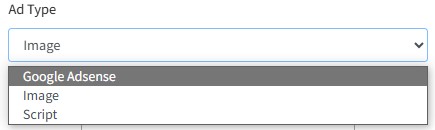
Terdapat 3 tipe iklan yang bisa dipilih: Google Adsense, Image, dan Script.
Ad Type: Google Adsense
Isian ini memerlukan kode pada Ad Unit yang dibuat di Google Adsense.
Jika sudah membuat Ad Unit di Google Adsense, maka isi sesuai dengan kode yang diberikan, misal:
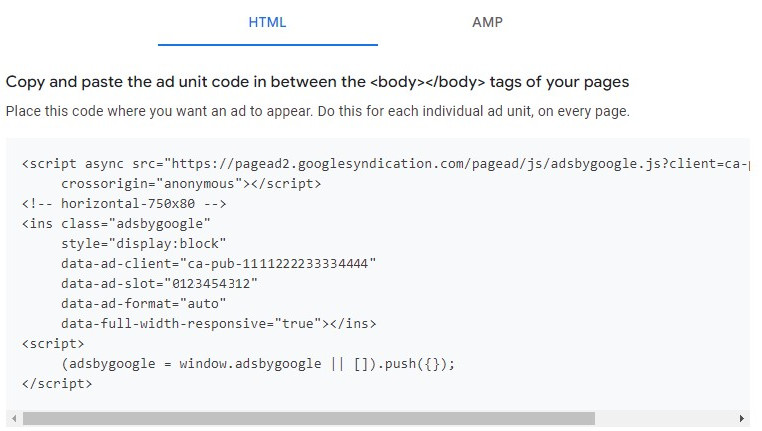
GA Client
Isi dengan nilai data-ad-client.

GA Slot
Isi dengan nilai data-ad-slot.

GA Size
Isi sesuai dengan pilihan Ad Size saat membuat Ad Unit di Google Adsense.
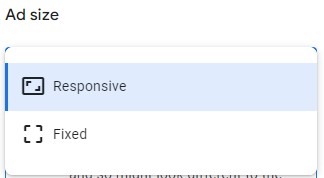
Pilih Responsive jika membuat Ad Size Responsive.
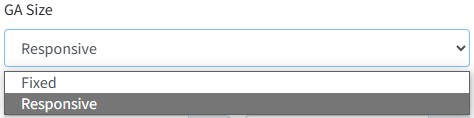
GA Size: Responsive
Jika memilih GA Size Responsive akan tampil inputan Full width responsive.
Full width responsive
Isi dengan data-full-width-responsive, yaitu `true atau false
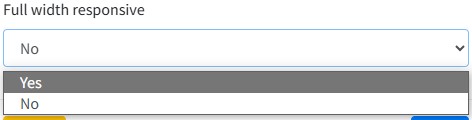
Ad Type: Image
Jika memilih tipe iklan gambar maka akan tampil inputan untuk mengunggah gambar, size, dan link url.
Ad Image
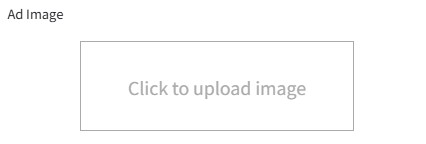
Ad Size
Ad Size akan terisi otomatis setelah berhasil mengunggah gambar.

URL
Isikan link URL yang diinginkan atau kosongkan.

3. Widget Seksi (Section)
Widget ini untuk mengatur area kolom di dalam body. Maksimal hanya memiliki 2 kolom dan memiliki 2 jenis widget, yaitu pos artikel dan daftar label.
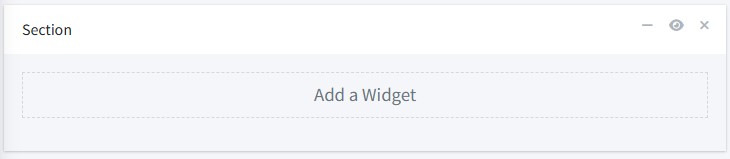
4. Widget Pos Video
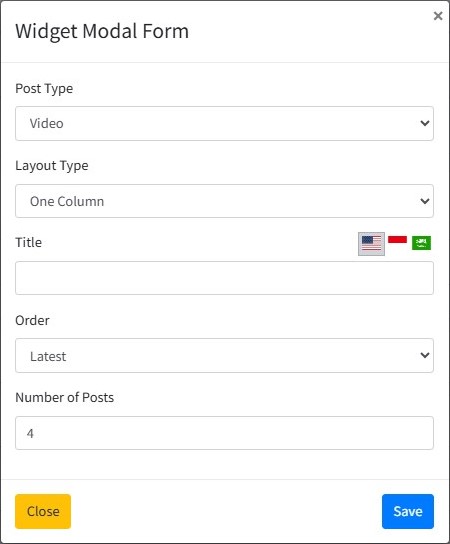
Post Type
Pengguna bisa mengatur apakah pos video yang ditampilkan berdasarkan kategori tertentu atau semua kategori.
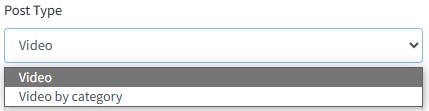
Pilih "Video" jika ingin menampilkan semua post, atau pilih "Video by category" jika hanya ingin menampilkan post dengan kategori spesifik.
Kategori
Pilihan kategori hanya akan muncul jika tipe pos yang dipilih adalah "Post by category".
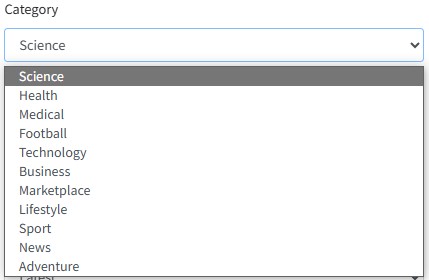
Silahkan pilih kategori pos yang diinginkan untuk ditampilkan.
Layout Type
Tipe layout menentukan tampilan dari konten daftar pos.
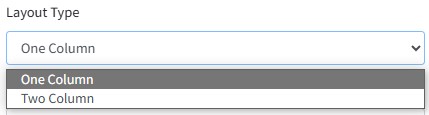
Pilih "One Column" jika ingin ditampilkan dalam bentuk list tanpa kolom.
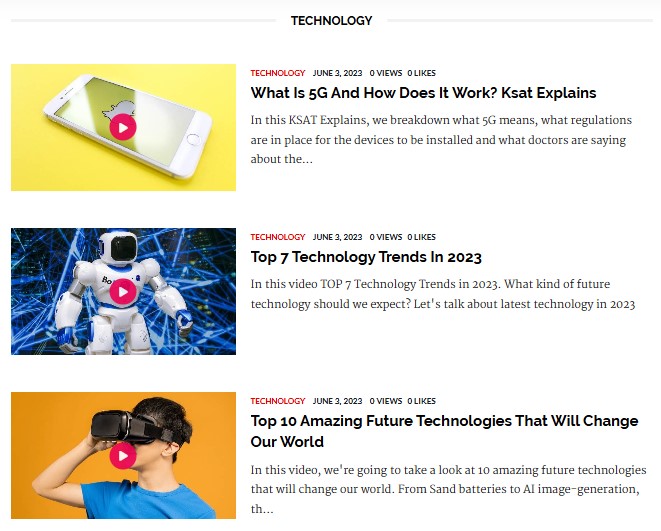
Pilih "Two Column" jika ingin ditampilkan dalam bentuk 2 kolom.
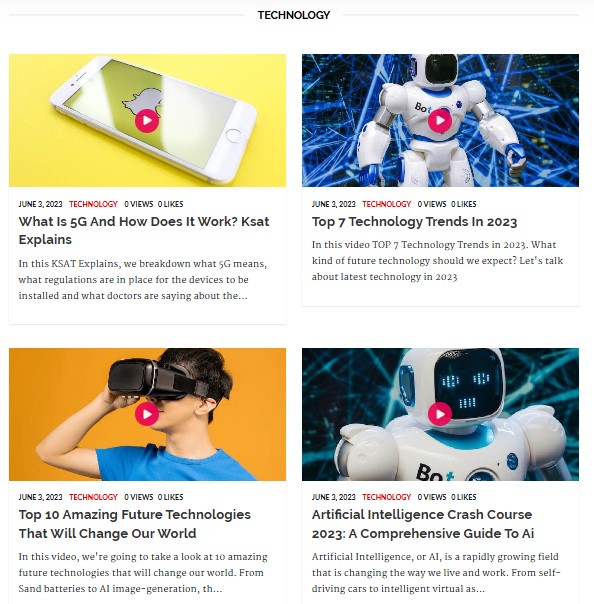
Title

Judul yang dimasukkan ke dalam inputan title akan muncul pada bagian header daftar pos.
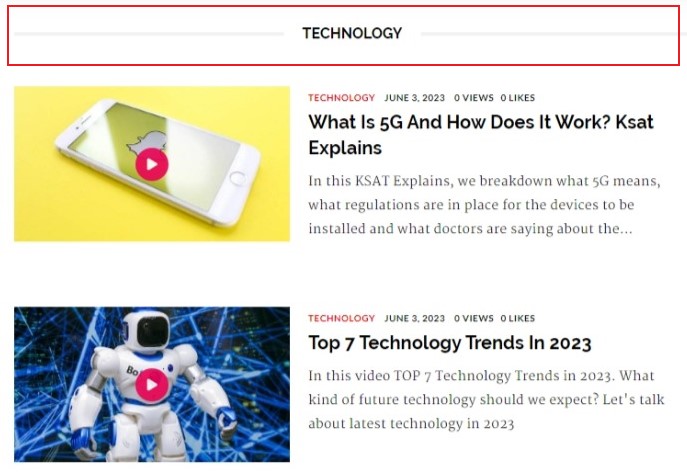
Judul mendukung berbagai bahasa. Klik salah satu bendera yang mewakili bahasa untuk memilih bahasa.
Order
Pilih salah satu jenis order untuk mengatur bagaimana postingan akan ditampilkan.
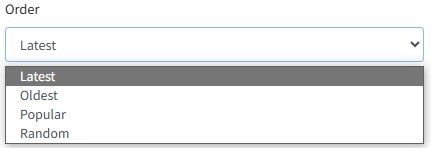
Penjelasan:
-
Latest: Konten widget akan ditampilkan berdasarkan artikel terbaru (Descending).
-
Oldest: Konten widget akan ditampilkan berdasarkan artikel terlama (Ascending).
-
Popular: Konten widget akan ditampilkan berdasarkan artikel yang paling banyak dilihat.
-
Random: Konten widget akan ditampilkan secara acak sehingga tidak akan sama setiap kali halaman dibuka.
Number of Posts
Inputan Number of Posts untuk mengatur jumlah pos yang ditampilkan dalam konten widget.

5. Widget Pos Audio
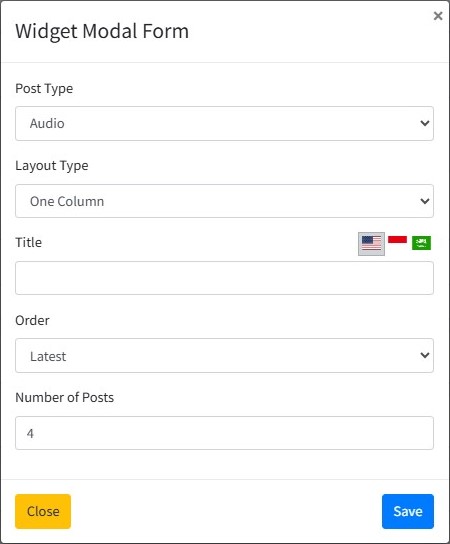
Post Type
Pengguna bisa mengatur apakah pos audio yang ditampilkan berdasarkan kategori tertentu atau semua kategori.
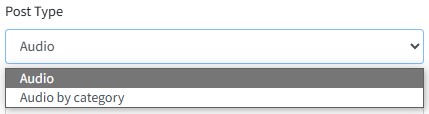
Pilih "Audio" jika ingin menampilkan semua post, atau pilih "Audio by category" jika hanya ingin menampilkan post dengan kategori spesifik.
Layout Type
Tipe layout menentukan tampilan dari konten daftar pos.
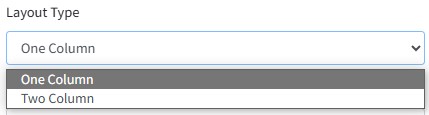
Pilih "One Column" jika ingin ditampilkan dalam bentuk list tanpa kolom.
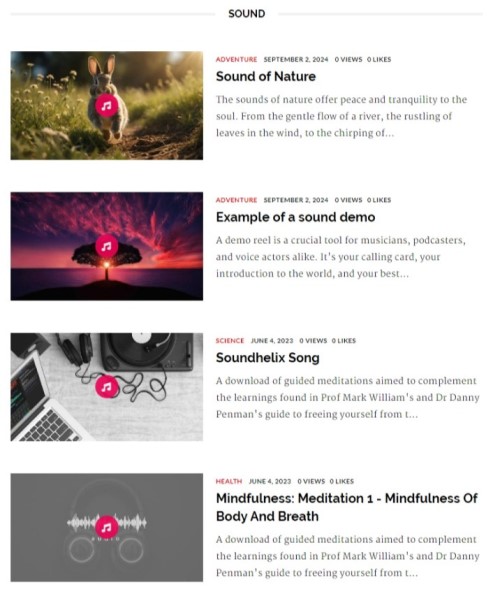
Pilih "Two Column" jika ingin ditampilkan dalam bentuk 2 kolom.
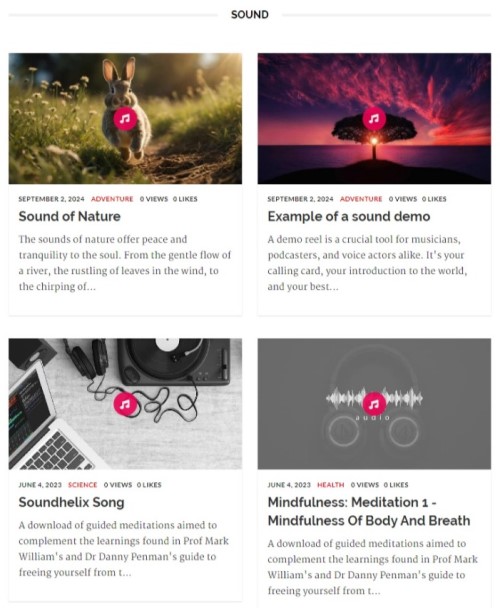
Title

Judul yang dimasukkan ke dalam inputan title akan muncul pada bagian header daftar pos.
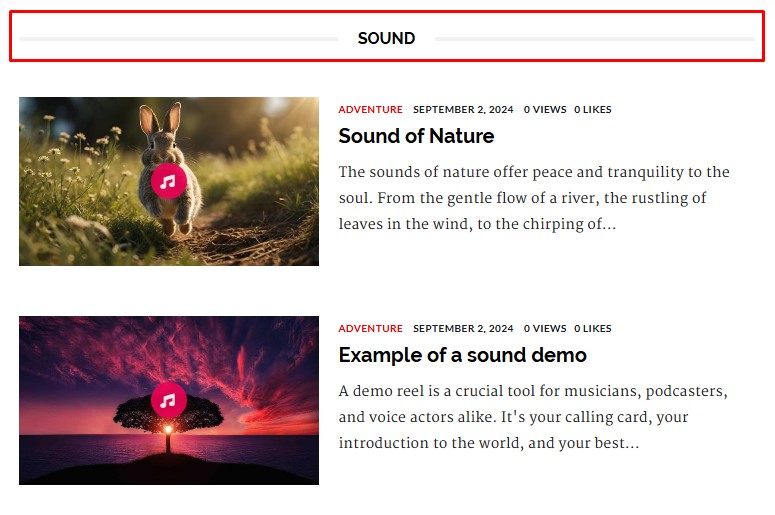
Judul mendukung berbagai bahasa. Klik salah satu bendera yang mewakili bahasa untuk memilih bahasa.

Order
Pilih salah satu jenis order untuk mengatur bagaimana postingan akan ditampilkan.
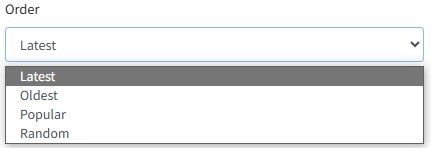
Penjelasan:
-
Latest: Konten widget akan ditampilkan berdasarkan artikel terbaru (Descending).
-
Oldest: Konten widget akan ditampilkan berdasarkan artikel terlama (Ascending).
-
Popular: Konten widget akan ditampilkan berdasarkan artikel yang paling banyak dilihat.
-
Random: Konten widget akan ditampilkan secara acak sehingga tidak akan sama setiap kali halaman dibuka.
Number of Posts
Inputan Number of Posts untuk mengatur jumlah pos yang ditampilkan dalam konten widget.

Halaman Single Post
Widget Relasi Pos
Widget Relasi Pos hanya terdapat di halaman single post. Widget ini menampilkan daftar pos yang memiliki kategori yang sama dengan artikel yang ditampilkan.
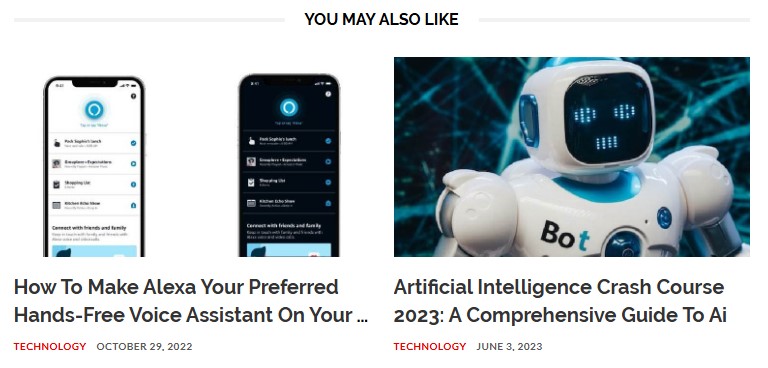
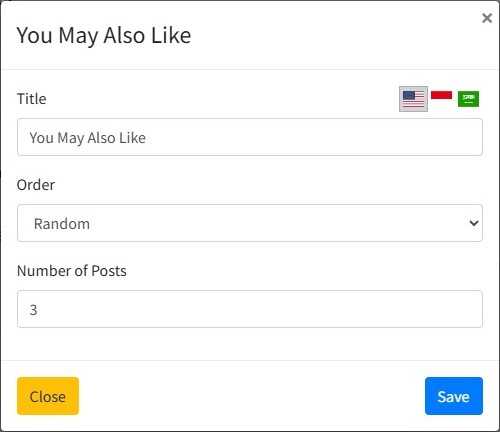
Title

Judul yang dimasukkan ke dalam inputan title akan muncul pada bagian judul daftar related posts.
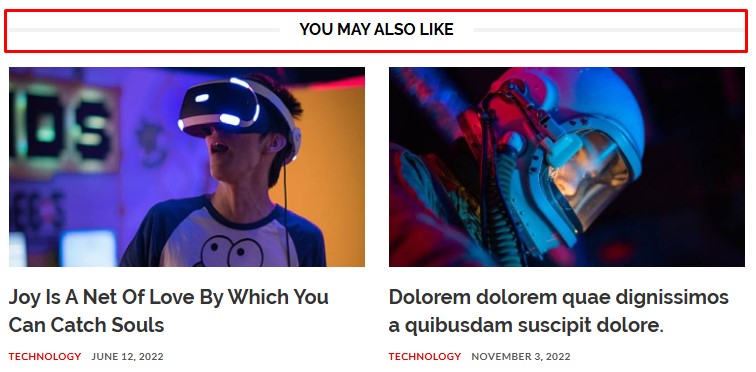
Order
Pilih salah satu jenis order untuk mengatur bagaimana postingan akan ditampilkan.
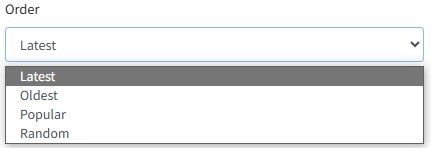
Penjelasan:
-
Latest: Konten widget akan ditampilkan berdasarkan artikel terbaru (Descending).
-
Oldest: Konten widget akan ditampilkan berdasarkan artikel terlama (Ascending).
-
Popular: Konten widget akan ditampilkan berdasarkan artikel yang paling banyak dilihat.
-
Random: Konten widget akan ditampilkan secara acak sehingga tidak akan sama setiap kali halaman dibuka.
Number of Posts
Inputan Number of Posts untuk mengatur jumlah pos yang ditampilkan dalam konten widget.

Halaman Kontak
Pengaturan Halaman Kontak
Pengaturan ini digunakan untuk mengatur judul, sub judul, url halaman kontak, menampilkan atau menyembunyikan area informasi kontak, mengatur deskripsi kontak. dan menampilkan atau menyembunyikan Captcha.
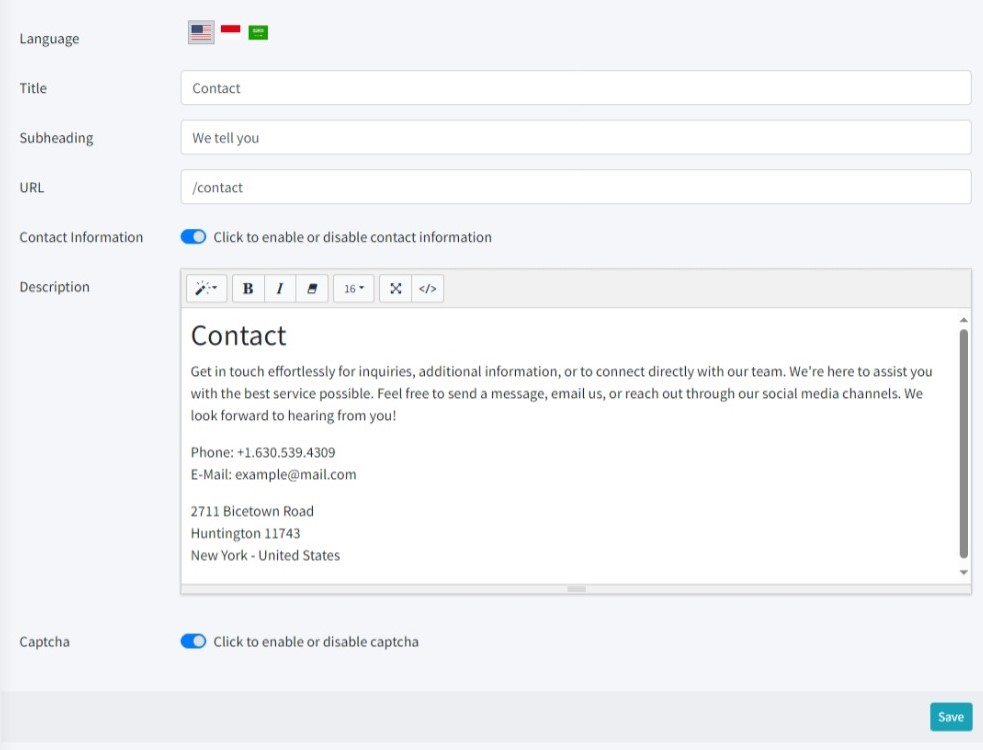
Judul (Title)

Judul yang dimasukkan ke dalam inputan title akan muncul pada bagian judul halaman kontak dan tab browser.
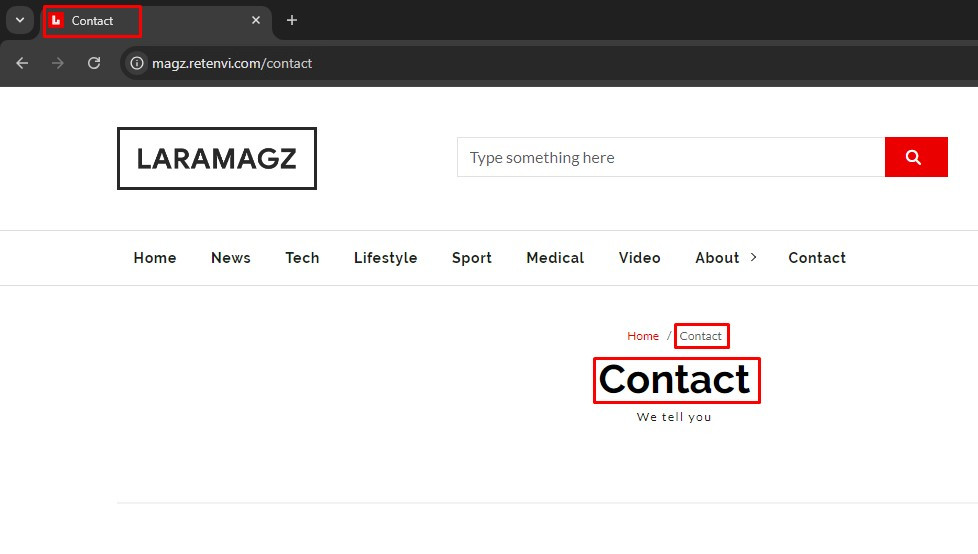
Sub Judul (Subheading)

Sub Judul yang dimasukkan ke dalam inputan akan muncul di bawah judul halaman.
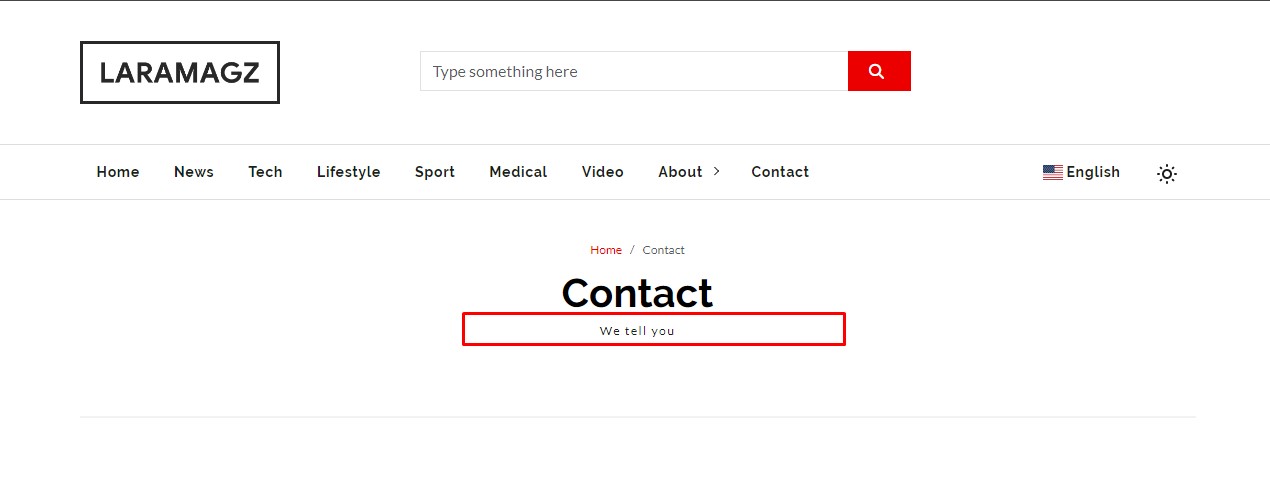
URL

Digunakan untuk mengatur alamat url pada kontak.
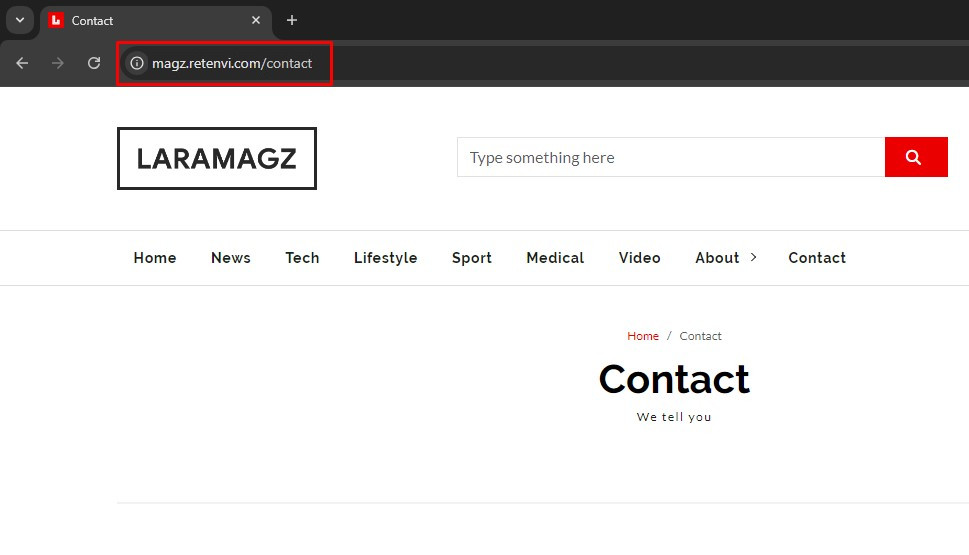
Contact Information

Mengaktifkan atau menonaktifkan tampilan informasi kontak yang terletak di bagian bilah kiri dari form kontak.
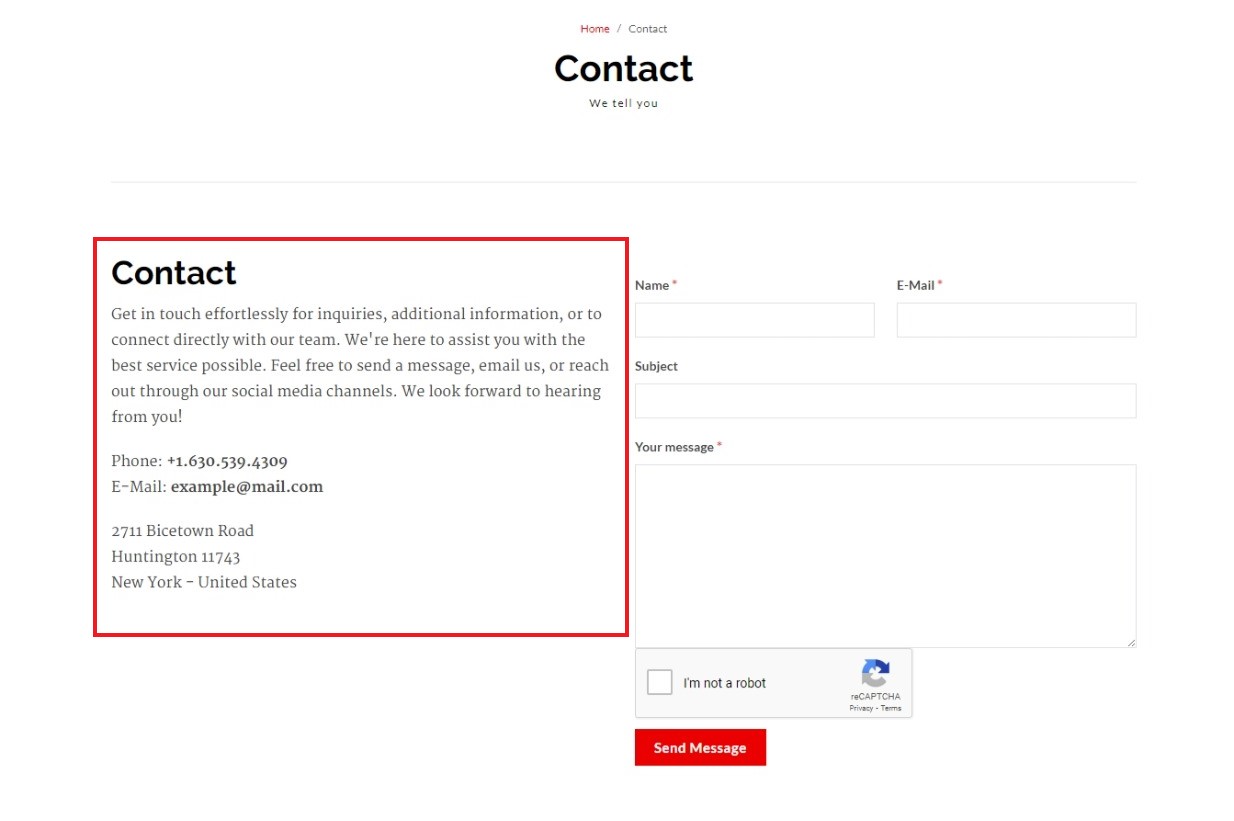
Tampilan saat bilah informasi kontak tidak ditampilkan.
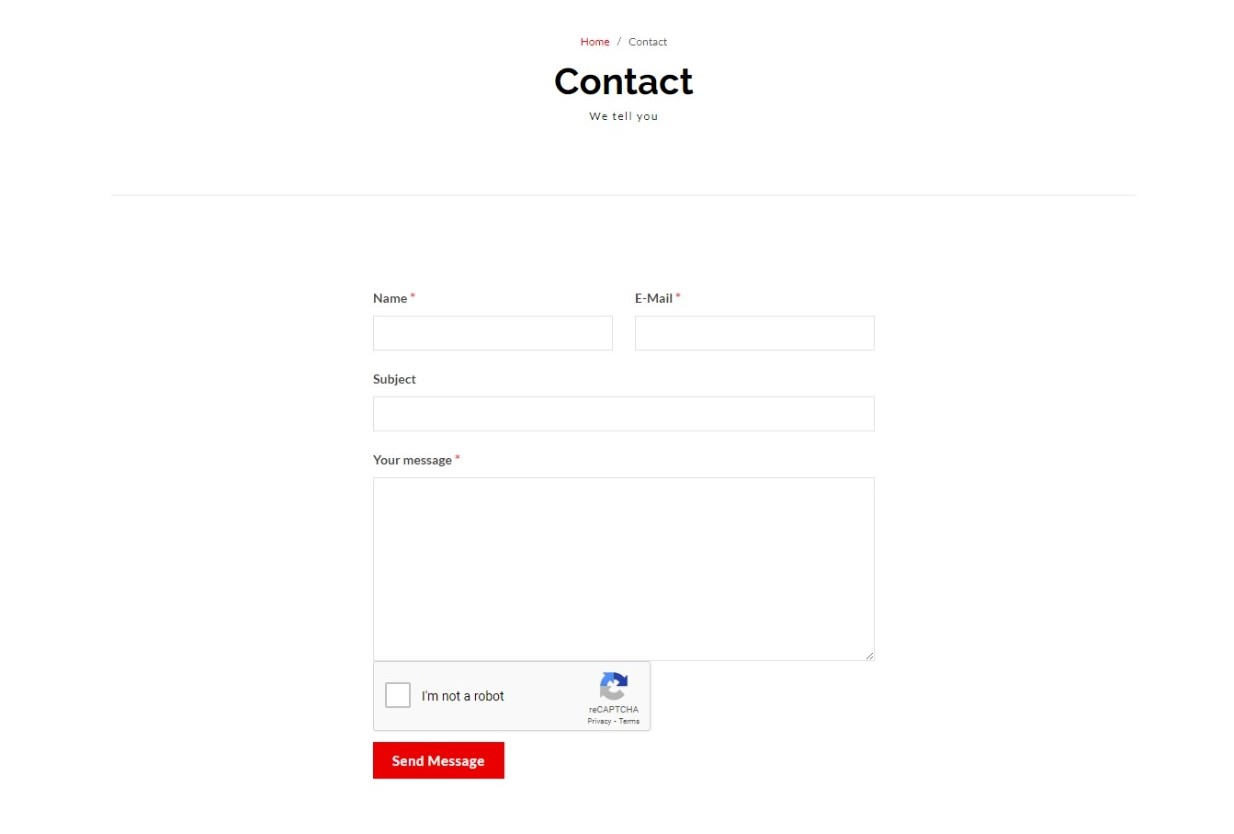
Description
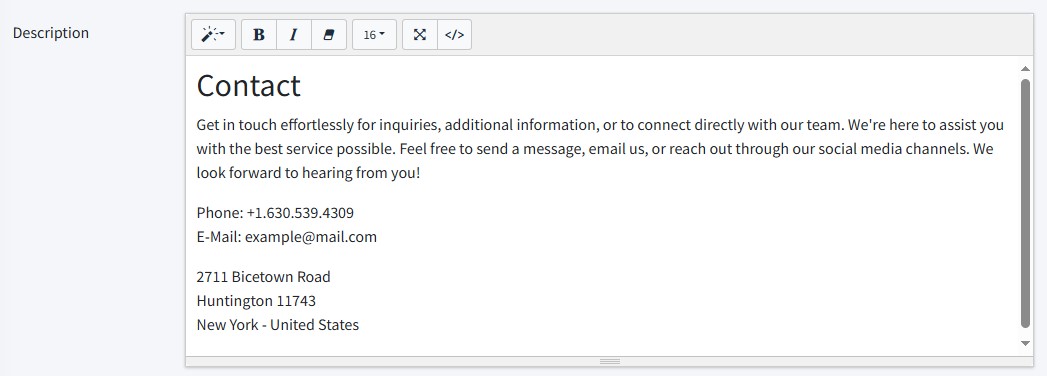
Memberikan keterangan kontak apabila informasi kontak diaktifkan.
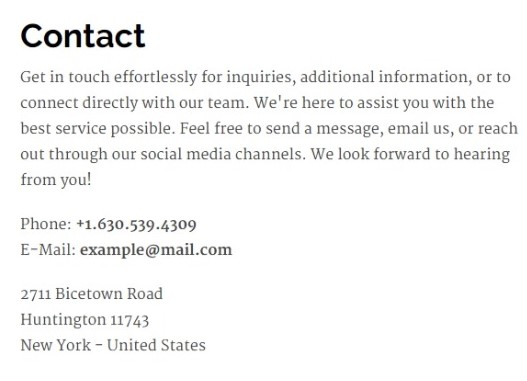
Captcha

Mengaktifkan atau menonaktifkan captcha di form kontak.